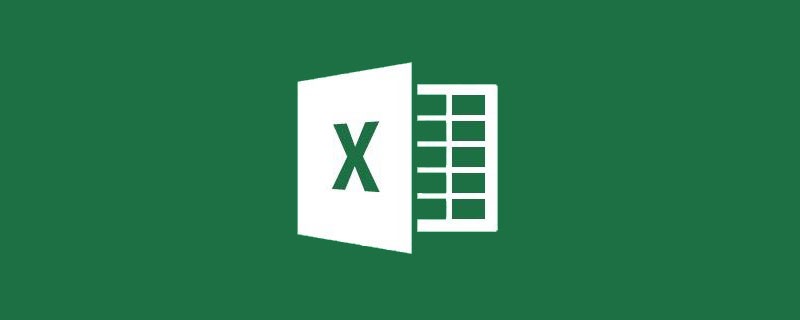
作者寓教于学,将枯燥无味的excel教程,写出了武林大会的感觉,相信很多小说迷会为之疯狂吧!这篇教程是动态图表的入门篇,知识点并不难,但是在工作中却非常有用,大家就当做是在读武林小说来学习这篇教程吧!
日月轮回,斗转星移,江湖上,新一代武林盟主厌倦世事纷扰,已生退意,但一直未能寻到德高望重之接班人,故下令,一年为限,哪位正义人士弑杀魔教人最多,将接任新的武林盟主之位。从此,武林杀机四起,江湖腥风血雨。
时间已过半,某日大殿之上,探子前来报告:盟主,半年以来,各路英雄奋勇杀敌,已令魔教之徒胆战心惊、死伤过半,这是前6位英雄杀敌数量。
盟主接过ipad见一张excel表,喜上眉梢,洋洋得意。
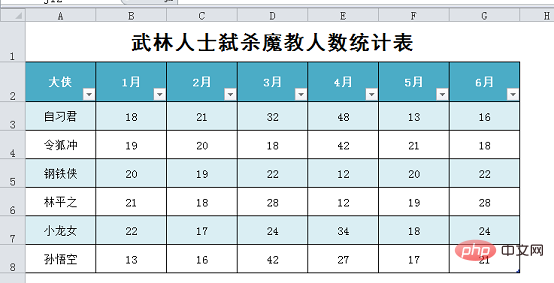
但瞬间表情却由喜转怒,大发雷霆:你们的excel水平怎如此不堪,甚至不及魔教十分之一功力,如此下去,太平江湖终毁尔手,呜呼,痛哉,悲哉……
众人顿感羞愧,却又不敢吱声,盟主无奈,当场投影演示道:尔等辅助打理事宜,虽已尽力,但更需尽心,原始数据分析,尽交我手,此并非高效之做法矣,今老夫举一例,望能达抛砖引玉之效。以下GIF效果,方是我等追求的最低标准。
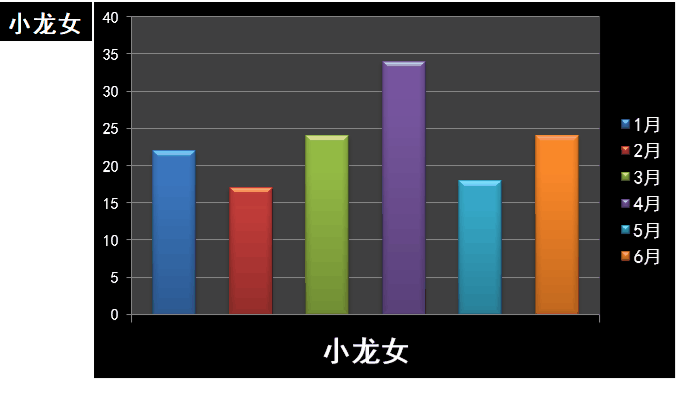
常言道:练气不练功,到老一场空;练功不练气,到老白费力。修炼excel之道分为内功和外功,今天,老衲就带领大家修炼内功心法之入门篇——动态图表最简单的效果制作。
动态图表第一式:制作下拉菜单
第一式本质上是外功修炼的内容,所以说内功修炼要有一定的外功修炼基础,内外结合,方可练就上称功力。
下拉菜单的制作非常简单,点中A10单元格,调出数据验证对话框,只需在数据验证—序列—来源下输入所有项目,并以逗号(英文状态)隔开即可,如下图。
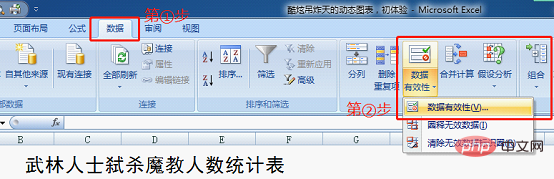

当然,如果下拉数据多的时候,这样输入很麻烦,也很容易出错,有更好的办法吗?我们可以在数据验证——来源处点击选取数据源。
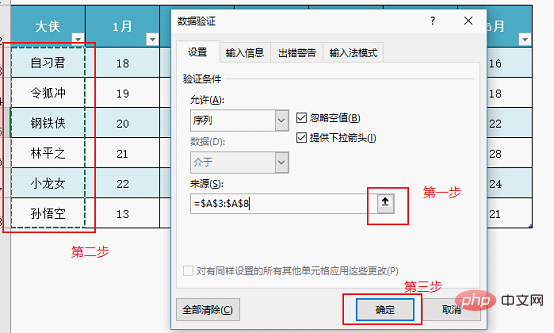
动态图表第二式:引用数据源
这招式要实现的功能是:下拉菜单选择某一位大侠时,后面单元格自动显示该大侠对应的1-6月份的数据。实现这种功能的方法非常多,最常用的是直接使用纵向查找函数VLOOKUP返回。
VLOOKUP(查找谁?哪里找?返回第几列的值?精确OR模糊查找?)
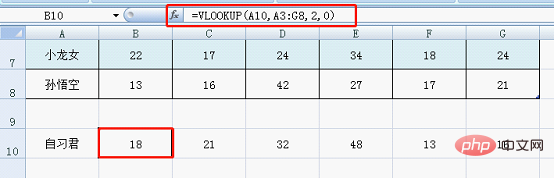
在单元格B10输入的公式为:=VLOOKUP(A10,A3:G8,2,0)
公式解析:
表示在A3:G8区域的第一列,查找A10的内容(即“自习君”),如果发现“自习君”就返回A3:G8区域第二列的数据(即“18”),如果没有发现就返回错误(即“#N/A”)。C10-G10单元格,就依次将第三参数改为3、4、5……
当然,若内功心法修炼到位者,可直接在B10至G10单元格输入=VLOOKUP($A$10,$A$3:$G$8,COLUMN(),0)即可,COLUMN()函数返回的数值是其所在单元格对应的列数。
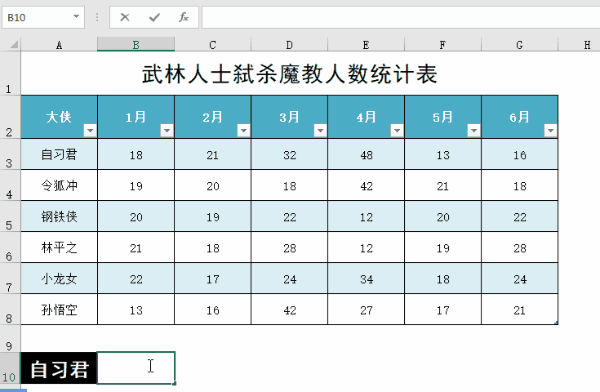
在今后的修炼中,诸位会发现很多这种可灵活变通的操作方式,实践证明,excel大法修炼越到后面越灵活,条条大路通罗马,直至无招胜有招的境界。
动态图表第三式:插入图表
按下Ctrl键,依次选中第2行和第10行单元格区域,插入柱形图。
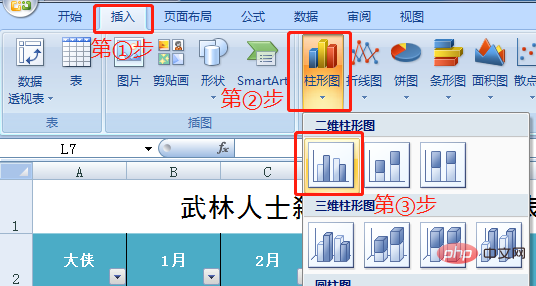
插入后自动生成的图表如下:
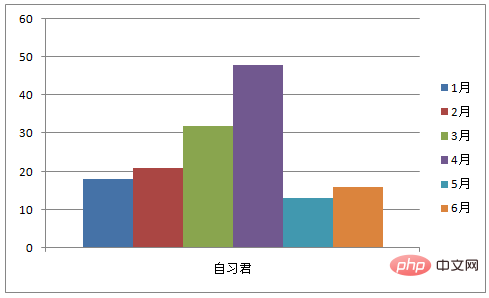
众人修炼时,专题研究图表者少,究其原因,一是现实运用的机会较少,属于锦上添花的功能;二是提高工作效率的效果不明显,修炼成功并非一日之功。但在很多时候,图表是数据处理的直观体现,比起一个个冷冰冰的单元格,图表能够起到“一表中的”“无声胜有声”之效。
动态图表第四式:美化图表
其实,各个版本的excel自动生成的图表长相不一,但都有同一个特点:丑……老衲处女座,实在难以忍受杂乱无章的排版、不统一格式的表格、未美化的图表。现老衲使出“乱花渐欲迷人眼”剑法为大家美化美化。
第一步:调整柱形图的宽度。鼠标右击柱形图,设置数据系列格式——分隔系列重叠。
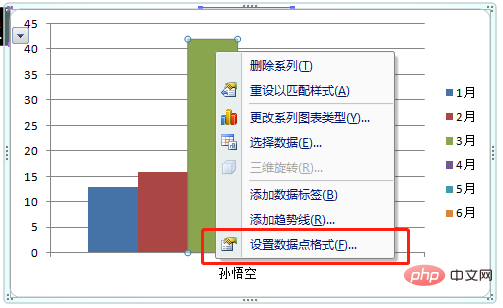
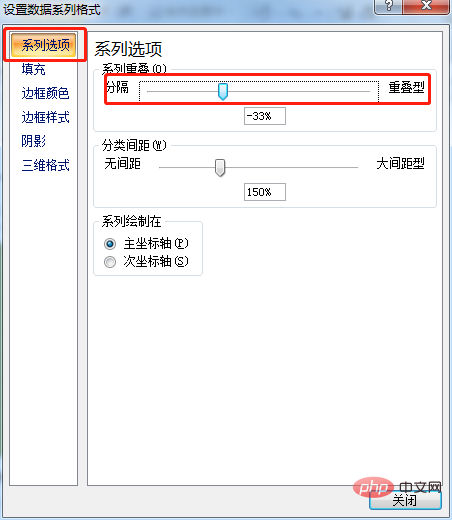
第二步:套用格式。设置图表样式——选取黑色底纹(老衲喜欢黑夜,黑夜让我更期待明亮)。
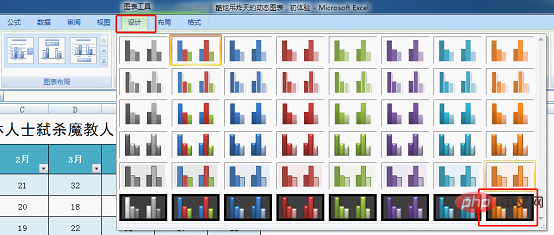
第三步:调整字体+字号。在文字处右击,设置字体格式。
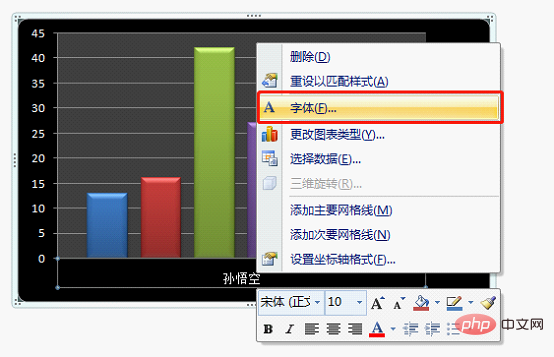
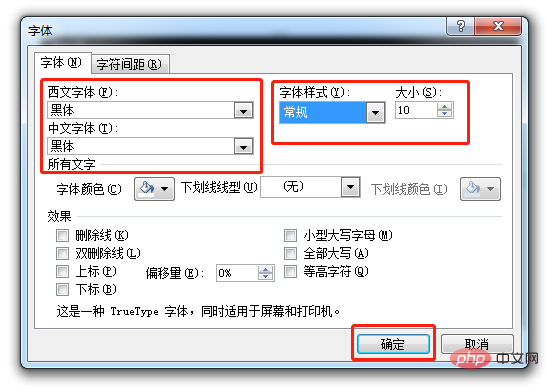
最终效果如下:
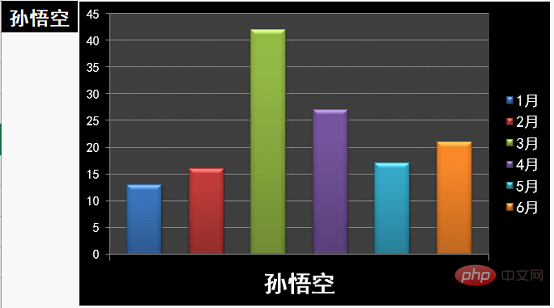
老衲今日只是一时兴起,为武林盟主排忧解难。正所谓“欲练此功,必先自宫”,其实,在高手眼里,以上修炼之法愚蠢至极,是自宫的表现,老衲现还有“若不自宫,也能成功”的修炼之法,只需用鼠标操作十几秒即可,预知后事,请看下回分解。
相关学习推荐:excel教程
以上就是Excel图表学习之超简单的动态图表教程(入门)的详细内容,更多请关注知识资源分享宝库其它相关文章!
版权声明
本站内容来源于互联网搬运,
仅限用于小范围内传播学习,请在下载后24小时内删除,
如果有侵权内容、不妥之处,请第一时间联系我们删除。敬请谅解!
E-mail:dpw1001@163.com












发表评论